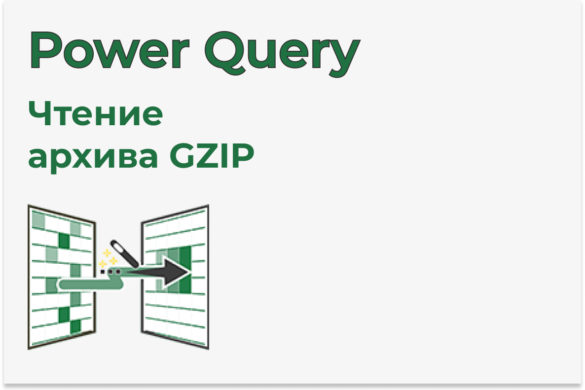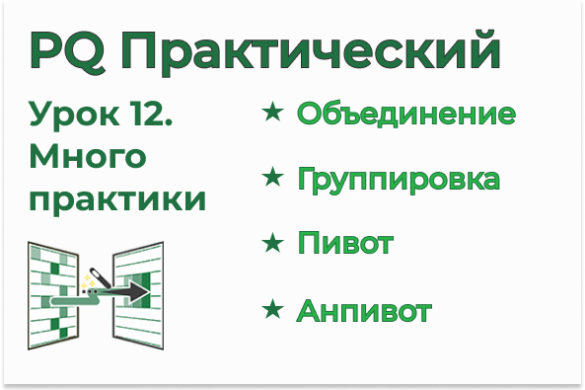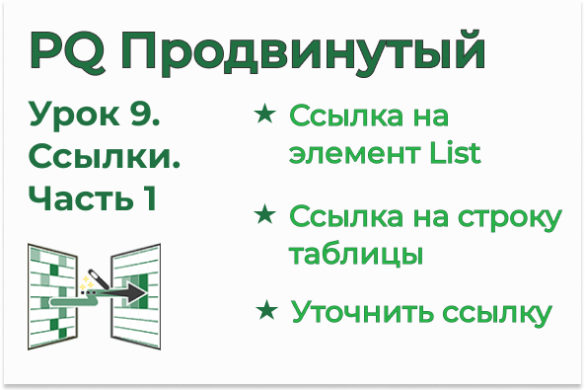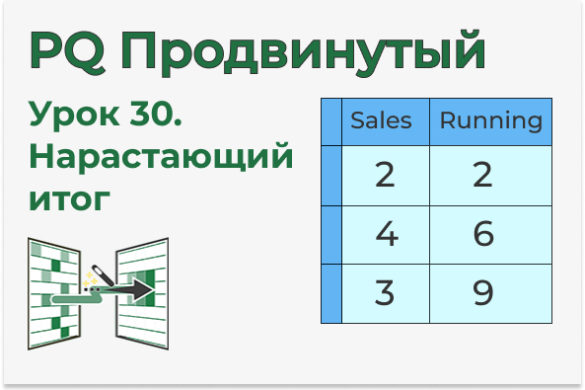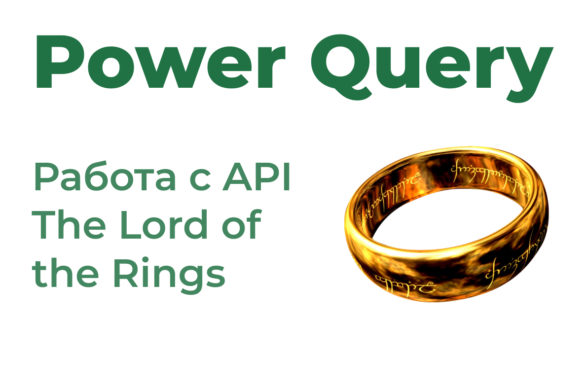| OnStudy — самый продуманный курс по Excel и Google Sheets | |
| Курс профессиональной Power BI аналитики |
Файлы к уроку:
Ссылки:
Описание
Для построения отчетов в модели данных Excel вам нужно создать таблицу дат. Сейчас вы узнаете как это сделать в Power Query.
В этом уроке мы научимся создавать таблицу-календарь в Excel с помощью Power Query. Календарь будет динамическим, т. е. будет расширяться со временем автоматически.
Решение
Для решения вам пригодится следующее:
- Excel.CurrentWorkbook()
- Table.FromList
- Number.From
- Splitter.SplitByNothing()
- Date.WeekOfYear
- Day.Monday
Сначала мы сгенерируем список дат и преобразуем его в таблицу. Далее мы просто создадим столбцы с компонентами даты (date parts).
Примененные функции
- Table.FromList
- Number.From
- Splitter.SplitByNothing
- Table.TransformColumnTypes
- Table.AddColumn
- Date.Year
- Int64.Type
- Date.Month
- Date.Day
- Date.QuarterOfYear
- Date.WeekOfYear
- Date.DayOfWeek
Код
let
start = Excel.CurrentWorkbook(){[Name = "Параметры"]}[Content]{0}[
Значение
],
finish = Excel.CurrentWorkbook(){[Name = "Параметры"]}[Content]{1}[
Значение
],
tab_generate = Table.FromList(
{Number.From(start) .. Number.From(finish)},
Splitter.SplitByNothing(),
{"Дата"}
),
col_type = Table.TransformColumnTypes(
tab_generate,
{{"Дата", type date}}
),
tab_add_col_1 = Table.AddColumn(
col_type,
"Год",
each Date.Year([Дата]),
Int64.Type
),
tab_add_col_2 = Table.AddColumn(
tab_add_col_1,
"Месяц",
each Date.Month([Дата]),
Int64.Type
),
tab_add_col_3 = Table.AddColumn(
tab_add_col_2,
"День",
each Date.Day([Дата]),
Int64.Type
),
tab_add_col_4 = Table.AddColumn(
tab_add_col_3,
"Квартал",
each Date.QuarterOfYear([Дата]),
Int64.Type
),
tab_add_col_5 = Table.AddColumn(
tab_add_col_4,
"Неделя года",
each Date.WeekOfYear([Дата], Day.Monday),
Int64.Type
),
tab_add_col_6 = Table.AddColumn(
tab_add_col_5,
"День недели",
each Date.DayOfWeek([Дата], Day.Monday) + 1,
Int64.Type
)
in
tab_add_col_6Этот урок входит в Практический курс Power Query
| Номер урока | Урок | Описание |
|---|---|---|
| 1 | Обработка типичной выписки | В этом уроке мы обработаем типичную банковскую выписку. |
| 2 | Интересная консолидация | В этом уроке мы будем практиковать объединение таблиц по вертикали. |
| 3 | Множественная консолидация при несовпадении заголовков | Объединим таблицы по вертикали, когда заголовки таблиц не совпадают, но порядок всегда одинаков. |
| 4 | Таблица дат | Для построения отчетов в модели данных Excel вам нужно создать таблицу дат. Сейчас вы узнаете как это сделать в Power Query. |
| 5 | Продажи год назад | В этом уроке мы узнаем как в Power Query получить таблицу с продажами прошлого года напротив текущих. |
| 6 | Консолидация книг и листов одновременно | В этом уроке мы научимся объединять все листы всех книг, т. е. выполним двухуровневую консолидацию. |
| 7 | Столбец общей суммы в PQ и PP | В этом уроке мы создадим столбец, в котором будет находиться общая сумма всех строк таблицы. Так же разберем эту же операцию в Power Pivot. |
| 8 | Скученные данные 3 | В этом уроке мы обработаем еще один файл со скученными данными. На этот раз в одном столбце находятся даты и номенклатура. Нужно разбить этот столбец на два. |
| 9 | Строки преобразовать в столбцы | У нас есть таблица, в которой один столбец имеет скученные данные. Нам нужно скученный столбец преобразовать в столбцы. |
| 10 | Пивот, анпивот, группировка | В этом уроке мы попрактикуем анпивот, условную логику и группировку. |
| 11 | Нужные столбцы с нужного листа | В этом уроке мы научимся извлекать нужные столбцы с нужного листа не используя название самого листа. |
| 12 | Объединение, группировка, транспонирование, анпивот | В этом уроке на очень интересном примере из реальной жизни попрактикуем несколько техник Power Query: группировка, анпивот, объединение таблиц по горизонтали, транспонирование. |
| 13 | Нарастающий итог 4, много группировок | В этом уроке мы изучим еще 1 способ создать столбец нарастающего итога в Power Query. В отличие от других способов здесь мы не будем пользоваться формулами. Все сделаем при помощи пользовательского интерфейса. |
| 14 | Количество позиций в строке | В этом уроке мы посчитаем количество наименований, перечисленных в одной ячейке. |
| 15 | List Contains, Пользовательская функция | В этом уроке повторим создание пользовательских функций и рассмотрим еще 1 пример использования функции List.Contains. |
| 16 | ABC анализ | Научимся выполнять ABC анализ в Power Query. |